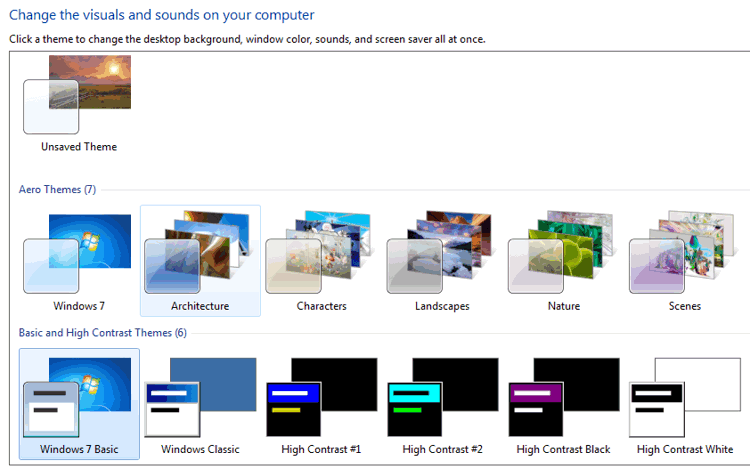
PUGAM.com – Mungkin Anda bertanya-tanya, kenapa ada pengguna yang ingin menonaktifkan antarmuka Aero Glass di Windows. Bukankah itu justru akan membuat tampilan Windows menjadi tidak menarik?
Perlu diketahui, untuk dapat menjalankan antarmuka Aero Glass, komputer Anda memerlukan kartu grafik atau VGA yang layak. Anda tidak dapat menggunakan fitur ini di komputer-komputer tua.
Bagi sebagian pengguna, terutama mereka yang mengkhawatirkan masalah kinerja perangkat, kadang menonaktifkan fitur antarmuka Aero Glass ini cukup membantu dalam hal meningkatkan kinerja, meskipun mungkin efeknya tidak terlalu signifikan.
Nah, sekarang Anda sudah mengerti kenapa beberapa pengguna diluar sana memutuskan untuk menonaktifkan fitur ini. Lebih jelasnya, mereka tidak terlalu mempedulikan masalah tampilan antarmuka, bagi mereka kinerja adalah nomor satu.
Menonaktifkan Antarmuka Aero Glass di Windows Vista
Klik kanan pada mouse di dektop kemudian pilih menu Personalize. Selanjutnya pilih Window Color and Appearance.
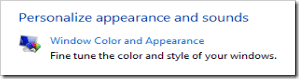
Kemudian pada layar berikutnya, klik tulisan Open classic appearance properties for more color options.
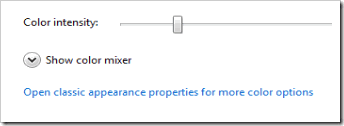
Pada bagian Color scheme, pilih antarmuka selain Windows Aero. Umumnya, ketika mereka tidak menggunakan antarmuka Windows Aero, mereka akan beralih ke antarmuka Windows Vista Basic. Jika sudah, klik tombol Apply kemudian OK.
Menonaktifkan Antarmuka Aero Glass di Windows 7
Pertama, klik kanan pada mouse di desktop lalu pilih menu Personalize. 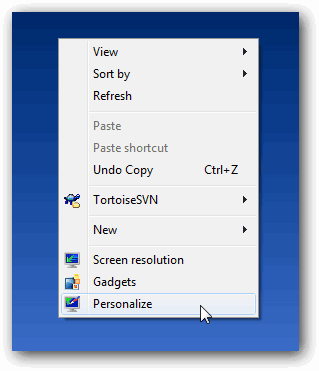
Gulir ke bawah hingga Anda menemukan tema Windows 7 Basic dan pilih tema tersebut. Dengan begitu, Anda telah beralih dari tema atau antarmuka Windows Aero ke Windows 7 Basic.
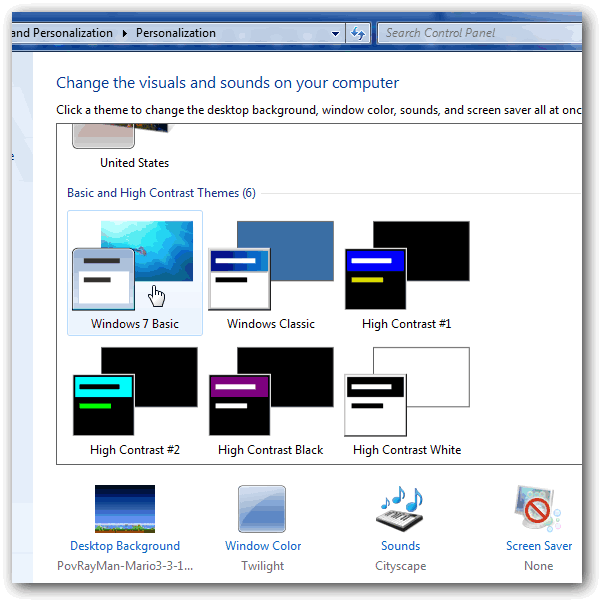
Menonaktifkan Antarmuka Aero Glass di Windows 8 atau 8.1
Sebetulnya, tema Windows Aero ini secara default telah dinonaktifkan di Windows 8 atau 8.1. Jadi tidak ada lagi yang perlu Anda lakukan 😀
Image credit: howtogeek.com